Vuoi visualizzare i video di YouTube più recenti sul tuo sito Web WordPress?

YouTube è la piattaforma video più popolare al mondo. Puoi migliorare le visualizzazioni e il coinvolgimento incorporando video dal tuo canale YouTube sul tuo sito web.
In questo post, ti guideremo attraverso il processo di visualizzazione dei video più recenti dal tuo canale YouTube in WordPress.
Come visualizzare i video più recenti da un canale YouTube in WordPress
Create Amazing Websites
Con il miglior generatore di pagine gratuito Elementor
Parti oraPerché visualizzare i video del tuo canale YouTube su WordPress?
Integrando il tuo canale YouTube con WordPress, aumenti il numero di persone che vedono il tuo canale e allo stesso tempo rendi il tuo sito web più interessante.
Quando i tuoi visitatori visualizzano i video di YouTube sul tuo sito web, rimangono più a lungo, il che migliora il tuo SEO WordPress.
WordPress ti consente di incorporare un singolo video di YouTube nei tuoi post e nelle tue pagine per impostazione predefinita, ma non un canale completo.
Fortunatamente, puoi collegare facilmente il tuo canale YouTube al tuo sito WordPress utilizzando un plug-in di WordPress. Questo ti farà risparmiare molto tempo perché mostrerà i video più recenti dal canale.
Detto questo, diamo un'occhiata a come visualizzare rapidamente i video più recenti dal tuo canale YouTube in WordPress.
Come integrare il tuo canale YouTube su WordPress e mostrare i tuoi ultimi video
Ti consigliamo di utilizzare il plug-in Feed per YouTube di Smash Balloon . È il più grande plug-in di galleria video di YouTube per WordPress, con oltre 1,6 milioni di siti che lo utilizzano.
Nota: è disponibile una versione premium del plug-in che ti consente un maggiore controllo su come appare il tuo canale, ma utilizzeremo la versione gratuita per questo tutorial perché ha la funzionalità di incorporamento del canale YouTube.
Il primo passo è scaricare e installare il plugin gratuito Feeds for YouTube . Consulta il nostro tutorial passo passo su come installare un plug-in WordPress per ulteriori informazioni.
Dopo l'attivazione, vai a Feed per YouTube
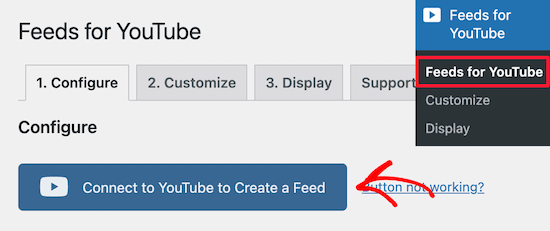
Questo ti porterà a una schermata in cui ti verrà chiesto di accedere al tuo account Google.
Devi selezionare l'account collegato al tuo canale YouTube.
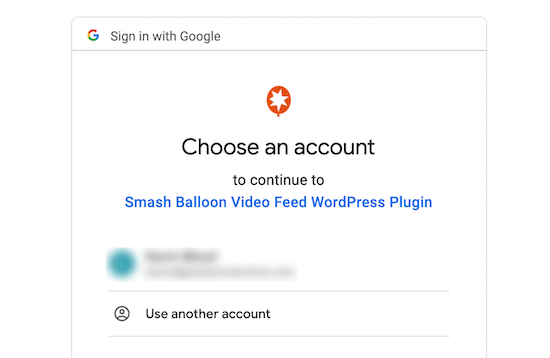
Successivamente, inserisci la password per il tuo account Google.
Quindi, quando richiesto, fai clic sull'opzione "Consenti".

Questo ti riporterà alla dashboard di amministrazione di WordPress.
Dovresti ricevere un'email di conferma che il tuo account è stato collegato correttamente.
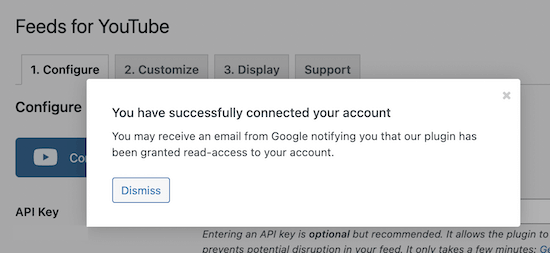
Quindi, nella parte superiore dello schermo, seleziona l'opzione di menu " Personalizza ".
Puoi modificare la modalità di visualizzazione del feed del tuo canale YouTube in questa sezione. Lasceremo le impostazioni predefinite in vigore, ma puoi modificare il tuo feed come preferisci.
Puoi modificare la larghezza e l'altezza del feed, nonché il colore dello sfondo, nell'area delle impostazioni "Generale".
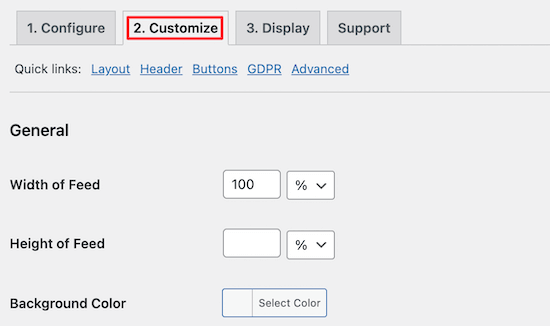
Successivamente, nell'area "Layout", puoi scegliere il tipo di layout visivo per il tuo canale.
Griglia, Galleria ed Elenco sono tutte opzioni. Se scegli Griglia o Galleria, puoi anche scegliere il numero di colonne.
Successivamente, puoi specificare quanti video desideri caricare inizialmente.
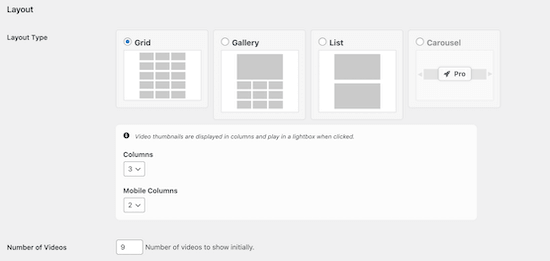
Successivamente, puoi personalizzare l'aspetto della tua intestazione nell'area "Intestazione".
Se non vuoi che appaia l'intestazione o la descrizione del canale, deseleziona semplicemente le caselle.
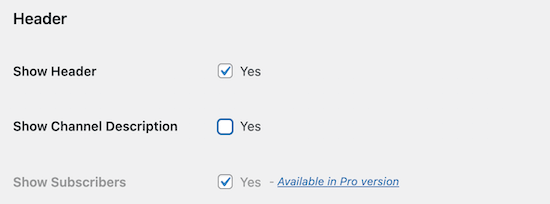
Quindi, nell'area "Pulsante Carica altro", puoi personalizzare il modo in cui questo pulsante viene visualizzato sul tuo sito web.
È possibile modificare il colore e la scritta del pulsante, nonché visualizzarlo o nasconderlo.
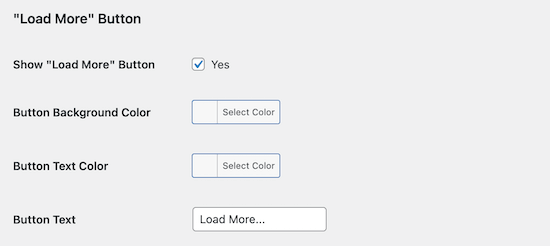
Puoi anche personalizzare il pulsante di iscrizione allo stesso modo.
Se apporti modifiche, assicurati di fare clic sull'opzione "Salva modifiche" prima di uscire dallo schermo.
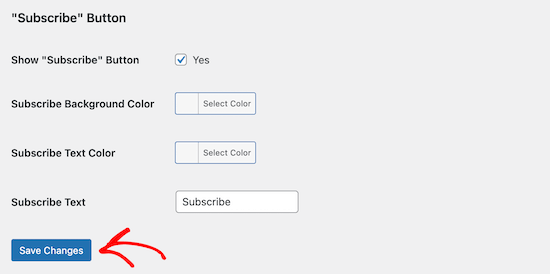
È giunto il momento di integrare il tuo canale YouTube nel tuo sito Web WordPress.
Vai su Pages e dai un nome alla tua nuova pagina.
Quindi, fai clic sul segno + a destra del pulsante "Aggiungi blocco".
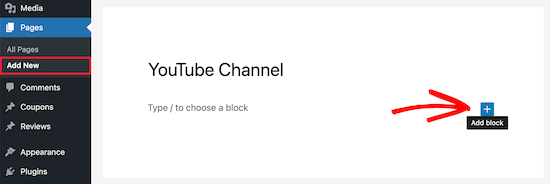
Questo attiva il menu di blocco di WordPress.
Inserisci "YouTube" nella casella di ricerca, quindi fai clic sulla sezione "Feed per YouTube".
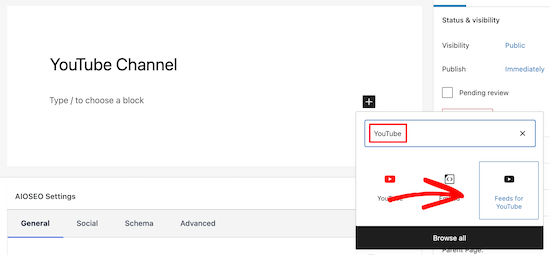
Questo aggiungerà automaticamente il tuo feed YouTube alla tua pagina. Infine, per rendere attiva la tua pagina, fai clic sul pulsante "Pubblica" o "Aggiorna".
I visitatori del tuo sito WordPress possono ora vedere il tuo canale YouTube.
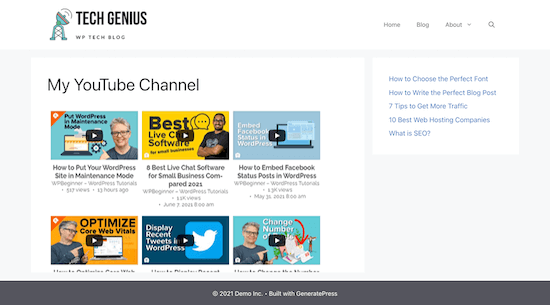
Quando carichi nuovi video sul tuo canale YouTube, verranno visualizzati automaticamente sulla tua pagina.
Mostra i video del canale YouTube più recenti nella barra laterale di WordPress.
Oltre ad aggiungere i video del tuo canale YouTube più recenti a una pagina WordPress, potresti anche voler visualizzare i tuoi video più recenti nella barra laterale.
Per farlo, vai su Aspetto » Widget e quindi fai clic sull'icona " Aggiungi blocco " per creare un nuovo blocco.
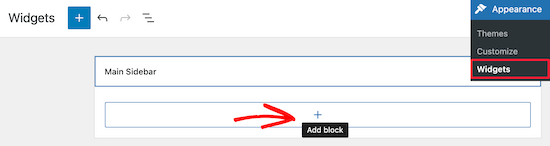
Quindi, nel campo di ricerca, inserisci "YouTube". Quindi, come prima, seleziona il blocco "Feed per YouTube".
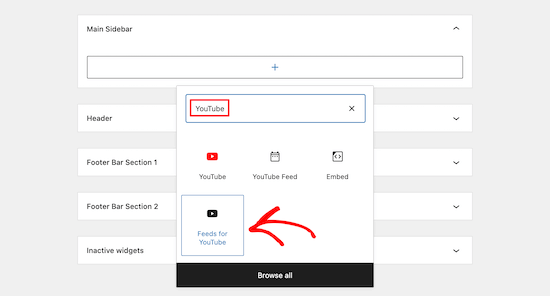
Questo integrerà automaticamente il feed del tuo canale YouTube nella barra laterale.
Quindi, per salvare il widget della barra laterale, fai clic sul pulsante "Aggiorna".
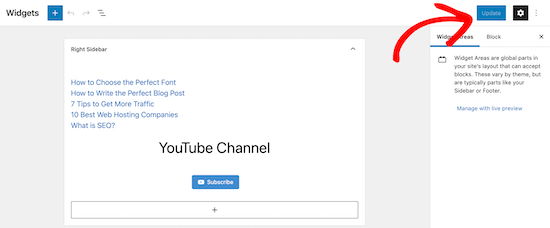
I video del tuo canale YouTube verranno ora visualizzati nella barra laterale di WordPress.
Come accennato in precedenza, i tuoi video più recenti verranno visualizzati nella parte superiore della barra laterale.
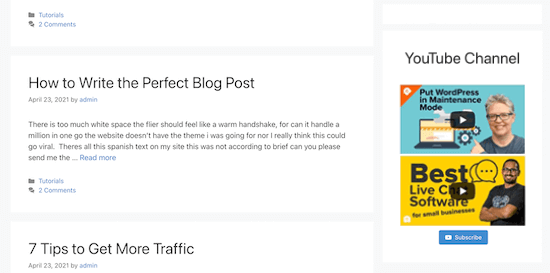
Speriamo che questo post sia stato utile per insegnarti come visualizzare i video più recenti da un canale YouTube in WordPress. Potresti anche essere interessato alla nostra guida per avviare il tuo podcast o alla nostra recensione del miglior software di chat dal vivo per le piccole imprese.





